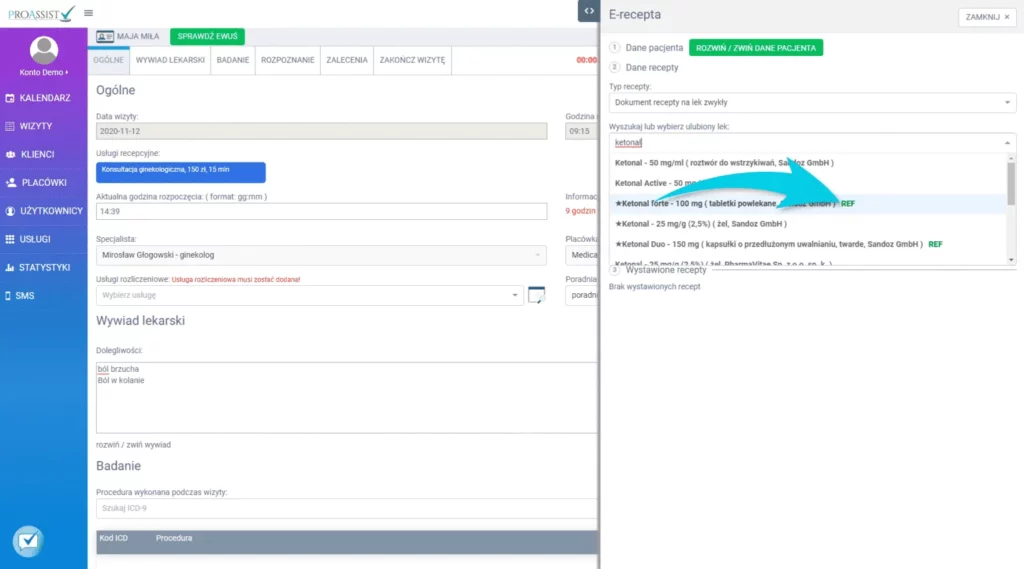Wystawianie e-recepty #
Wystawienie recepty możliwe jest z okna przeprowadzania wizyty.
Wystawienie e-recepty na lek gotowy/zwykły #
Aby wystawić receptę na lek gotowy, w tym celu z pozycji kalendarza kliknij w daną rezerwację. W oknie informacyjnym do wizyty kliknij w ikonę „Przyjmij pacjenta”. Ikona ta umożliwia przeprowadzenie wizyty. W oknie tym kliknij w zakładkę E-RECEPTA, która znajduje się w prawym górnym rogu. W panelu wysuwającym się z prawej strony możesz rozpocząć wypisywanie e-recepty.
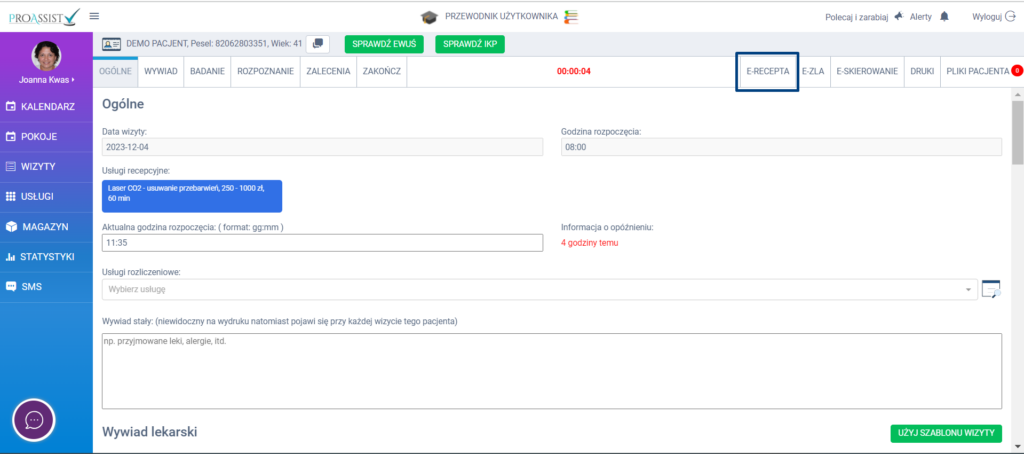
W punkcie pierwszym formularza do wystawienia recepty znajdują się dane osobowe pacjenta. Kliknij zielony przycisk ROZWIŃ/ZWIŃ DANE PACJENTA. W tym momencie pokażą się pola wypełnione danymi z karty pacjenta, które możesz edytować.
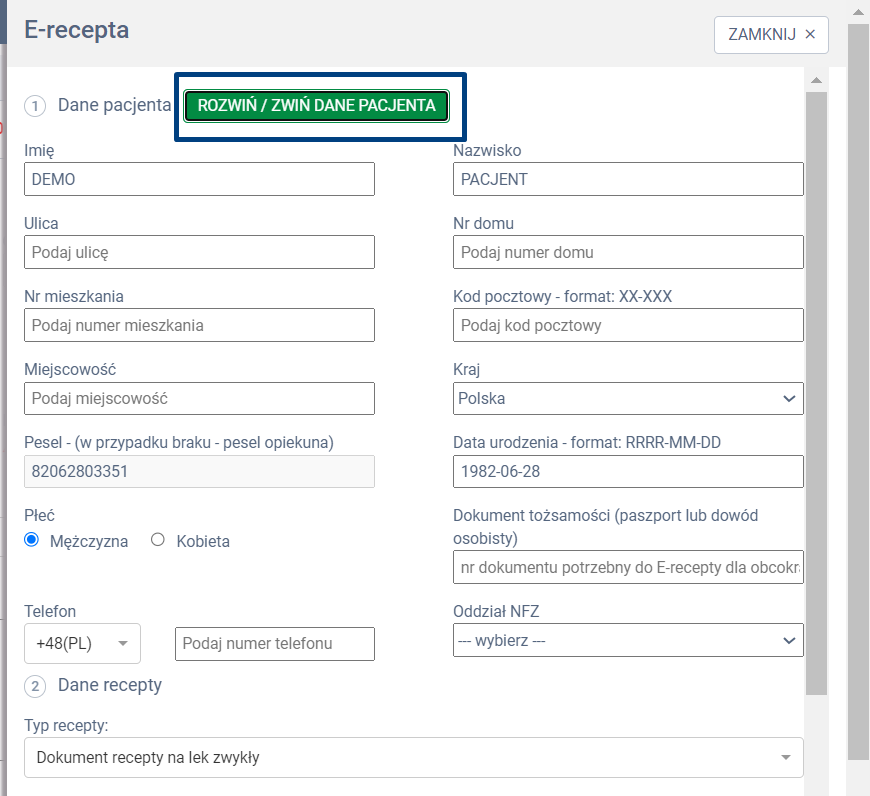
Następny krok to wyszukanie odpowiedniego leku. Wyszukaj z listy konkretny lek lub wybierz ulubiony. Aby wyszukać lek, zacznij wpisywać jego nazwę w sekcji „Wyszukaj lub wybierz ulubiony lek”. Kliknij w nazwę leku, aby dodać go do recepty.
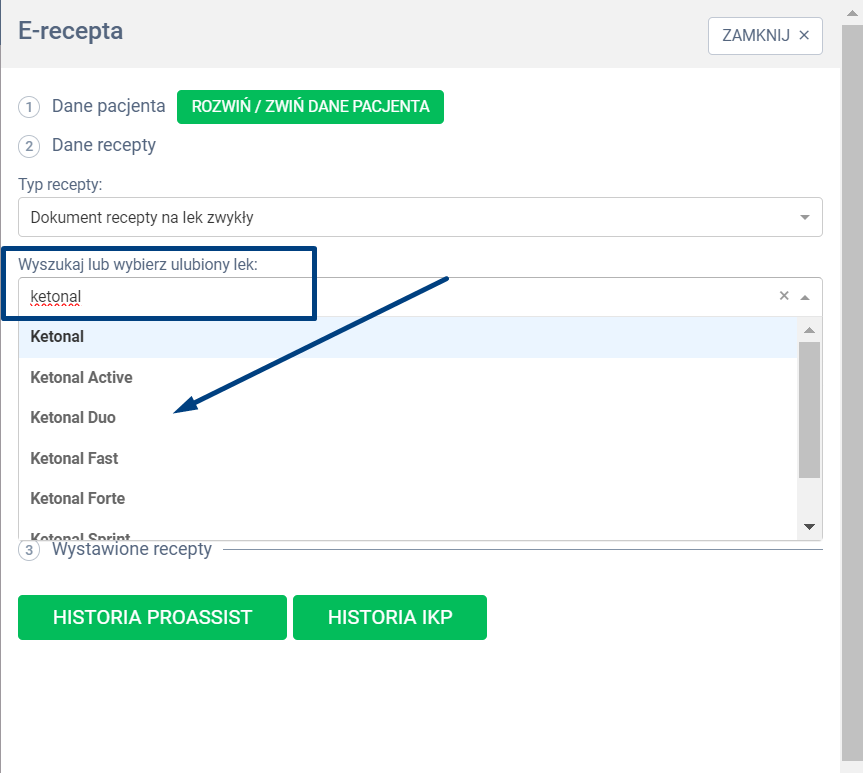
W kolejnym kroku określ: wielkość opakowania, ilość oraz informacje o refundacji, klikając strzałkę w dół na konkretnej liście i wybierając z niej odpowiedni element. Poniższe pole wypełnij treścią dotyczącą dawkowania leku oraz, w razie potrzeby, wpisz dodatkową treść dotyczącą wydawania leku.
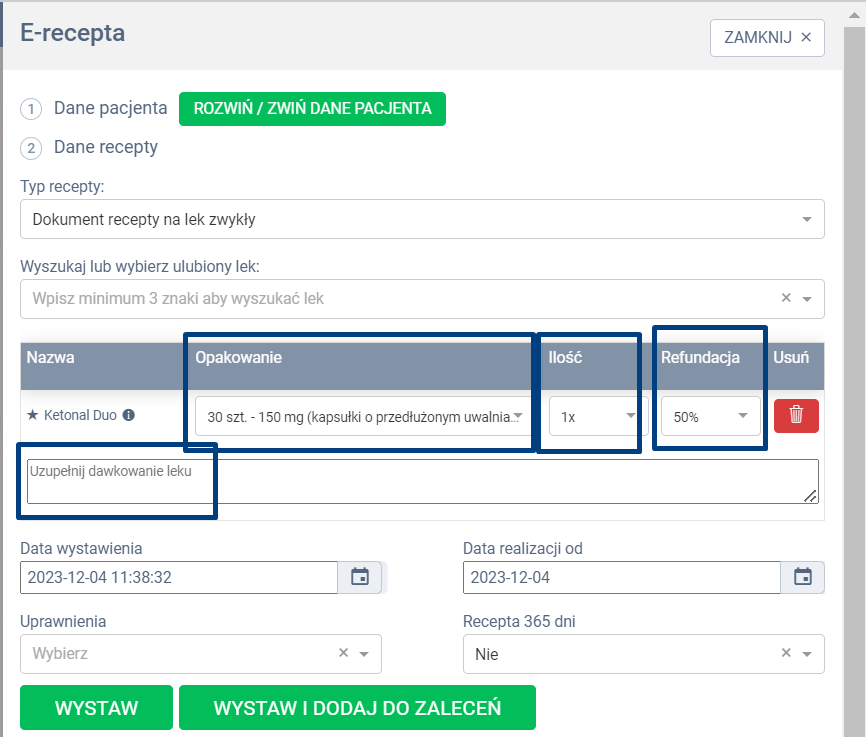
Defaultowo system podstawia datę wystawienia oraz realizacji jako datę bieżącą. Jeżeli daty te mają być inne, zmień je klikają w ikonę kalendarza w odpowiedniej sekcji.
Poniżej możesz określić odpowiednie uprawnienia pacjenta, upoważniające go do pełnej lub częściowej refundacji leków.
Następnie określ, czy recepta ma być ważna przez 365 dni.
Aby wystawić receptę kliknij w jedną z dwóch zielonych zakładek WYSTAW lub WYSTAW I DODAJ DO ZALECEŃ. Druga opcja pozwala dodatkowo na dodanie informacji o recepcie do zaleceń dla pacjenta. Do sekcji wizyty: zalecenia, trafi pełna informacja na temat wystawionej recepty w tym dawkowanie oraz kod recepty. Informacje te możesz wydrukować pacjentowi z pozostałymi informacjami z wizyty.
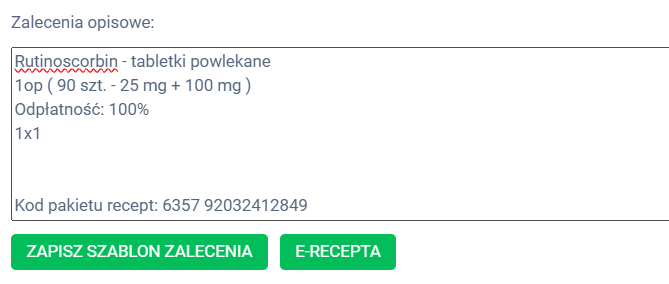
Niezależnie, którą zakładką zakończysz proces wystawienie recepty, system wygeneruje plik pdf, który możesz wydrukować pacjentowi lub przekazać drogą mailową.
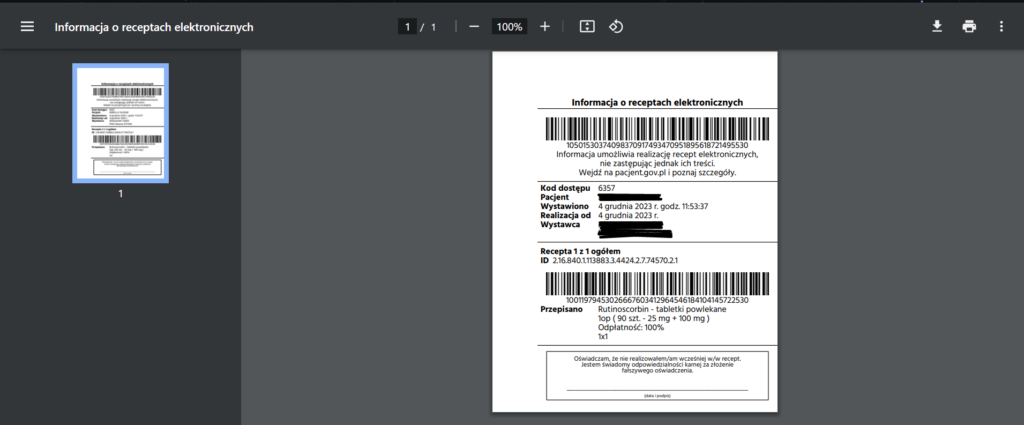
📨W momencie wystawienia recepty – pacjent może otrzymać wiadomość SMS z systemu Proassist z kodem do zrealizowania recepty. W tym celu należy mieć uruchomioną odpowiednią opcję wysyłki SMS.
Wystawienie e-recepty na lek recepturowy #
W oknie służącym do przeprowadzania wizyty wybierz zakładkę E-RECEPTA w prawym górnym rogu.
W punkcie pierwszym formularza do wystawienia recepty znajdują się dane osobowe pacjenta. Kliknij zielony przycisk ROZWIŃ/ZWIŃ DANE PACJENTA. W tym momencie pokażą się pola wypełnione danymi z karty pacjenta, które możesz edytować.
Następny krok to „Dane recepty”. Wybierz z listy, typ recepty, który chcesz wystawić: „Dokument recepty na lek recepturowy”.
System pozwala na tworzenie i używanie szablonu receptury, dlatego jeżeli masz utworzony wcześniej taki szablon – kliknij przycisk UŻYJ SZABLON RECEPTURY. Jeśli nie – możesz przystąpić do tworzenia leku.
Wpisz nazwę leku, wyszukaj surowiec lub lek z listy. Jeżeli nie ma go na liście – możesz go dodać poprzez kliknięcie w zieloną zakładkę DODAJ WŁASNĄ NAZWĘ SUROWCA.

Następnie należy wpisać nazwę w okienko, które pojawi się na środku ekranu.
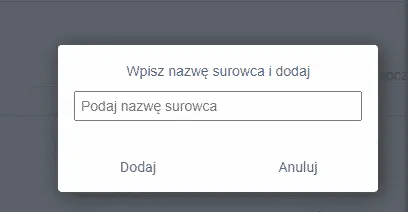
W panelu wystawiania recepty pojawi się nowa ramka z nazwą nowego surowca. Możesz uzupełnić pole na dodatkową treść dotyczącą surowca.
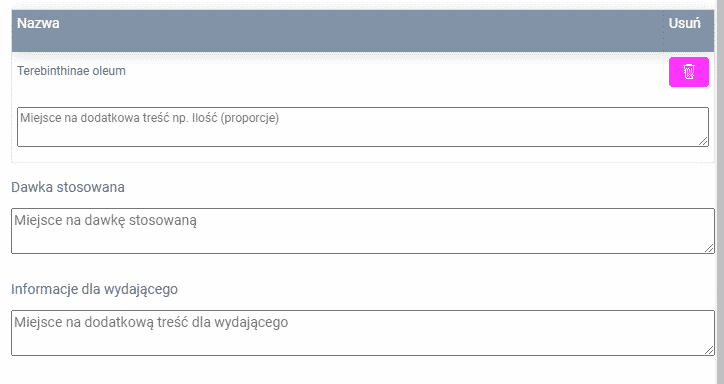
Po wybraniu lub dodaniu surowców określ im proporcje, a następnie wpisz dawkę stosowaną całego leku. W sekcji “Informacje dla wydającego” możesz zostawić informację dla farmaceuty dot. tworzenia leku.
W kolejnym kroku określ jego kategorie: Rp czy Rpw. Defaultowo zaznaczona jest opcja Rp, a następnie określ jego refundację.
Aby stworzyć kolejną recepturę – dodać kolejną pozycję leku/surowca do tej recepty, kliknij w zieloną zakładkę STWÓRZ KOLEJNĄ RECEPTURĘ i postępuj jak w przypadku dodania pierwszej receptury.
Defaultowo system podstawia datę wystawienia oraz realizacji jako datę bieżącą. Jeżeli daty te mają być inne, zmień je klikają w ikonę kalendarza w odpowiedniej sekcji.
Poniżej możesz określić odpowiednie uprawnienia pacjenta, upoważniające go do pełnej lub częściowej refundacji leków.
Następnie określ, czy recepta ma być ważna przez 365 dni.
Aby wystawić receptę kliknij w jedną z dwóch zielonych zakładek WYSTAW lub WYSTAW I DODAJ DO ZALECEŃ. Druga opcja pozwala dodatkowo na dodanie informacji o recepcie do zaleceń dla pacjenta. Do sekcji wizyty: zalecenia, trafi pełna informacja na temat wystawionej recepty w tym dawkowanie oraz kod recepty. Informacje te możesz wydrukować pacjentowi z pozostałymi informacjami z wizyty.
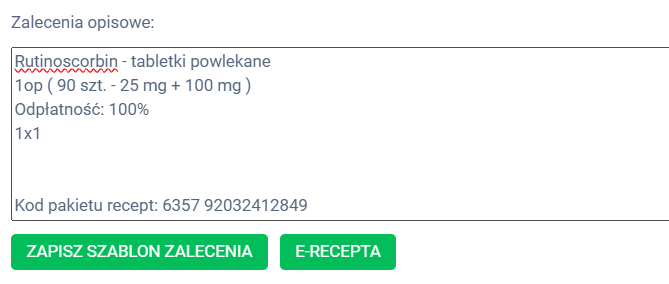
Niezależnie, którą zakładką zakończysz proces wystawienie recepty, system wygeneruje plik pdf, który możesz wydrukować pacjentowi lub przekazać drogą mailową.
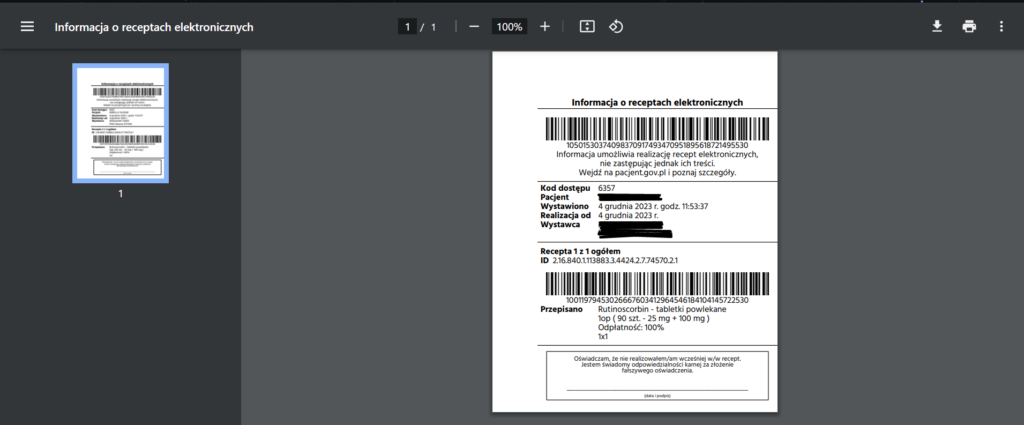
📨W momencie wystawienia recepty – pacjent może otrzymać wiadomość SMS z systemu Proassist z kodem do zrealizowania recepty. W tym celu należy mieć uruchomioną odpowiednią opcję wysyłki SMS.
W jaki sposób wystawić e-receptę dla obcokrajowca? #
Co jest potrzebne by wystawić receptę dla pacjenta zagranicznego?
Kluczową kwestią przy wystawianiu recepty dla pacjenta zagranicznego jest uzupełnienie w karcie pacjenta odpowiednich danych.
Dla pacjenta, który nie posiada numeru pesel, konieczne jest wprowadzenie zagranicznego adresu by system się go nie domagał. Zamiast nr PESEL należy wprowadzić numer dokumentu tożsamości (paszportu lub dowodu osobistego). W karcie pacjenta należy również uzupełnić datę urodzenia.
W przypadku oddziału NFZ, wybierz dowolny lub oddział placówki medycznej.
Dane te możesz wprowadzić w oknie wystawiania recepty, dokładnie w punkcie 1 Dane pacjenta.
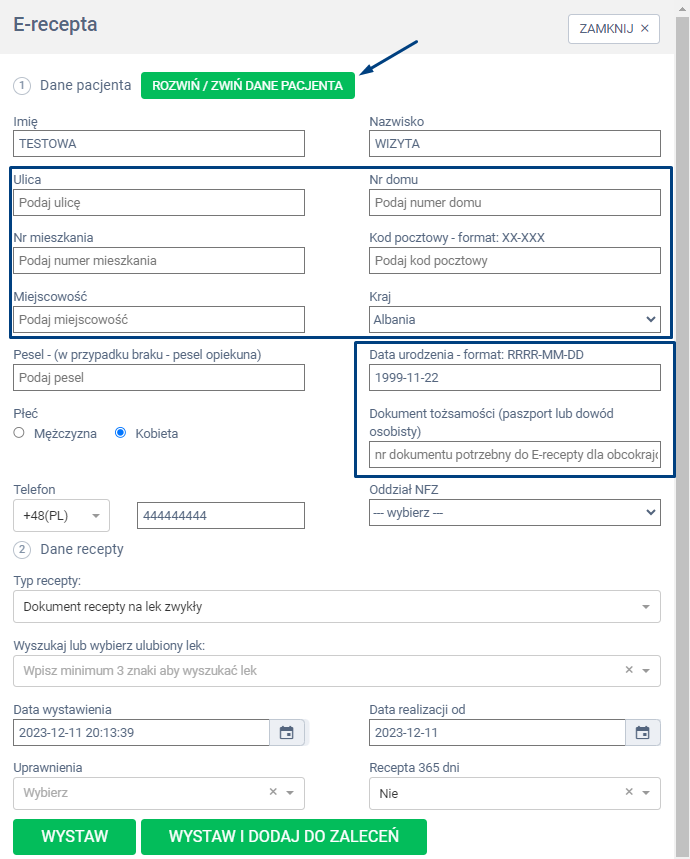
Po uzupełnieniu odpowiednich danych przejdź do uzupełnienia formularza recepty wg. instrukcji:
📚e-recepta na lek zwykły/gotowy: https://wiedza.proassist.pl/baza-wiedzy/wystawianie-e-recepty/#wystawienie-erecepty-na-lek-gotowyzwyky
📚e-recepta na lek recepturowy: https://wiedza.proassist.pl/baza-wiedzy/wystawianie-e-recepty/#wystawienie-erecepty-na-lek-recepturowy
Jak wystawić receptę roczną (365 dni)? #
Zgodnie z Komunikatem nr III Ministra Zdrowia w sprawie wystawiania tzw. „recept rocznych” od 1 marca 2024 r. z dniem 09.05.2024r obowiązywać będzie nowy schemat wystawiania recept rocznych pod względem zapisania informacji o dawkowaniu.
📢Wystawienie recepty 365 dni możliwe jest dla specjalistów, którzy korzystają z komercyjnej bazy leków.
W jaki sposób dokonać właściwego wyboru bazy?
📚Więcej na ten temat znajdziesz tutaj: https://wiedza.proassist.pl/baza-wiedzy/wybor-odpowiedniej-bazy-lekow/
Aby wystawić receptę roczną, należy w oknie przeprowadzania wizyty kliknąć w zakładkę E-RECEPTA.
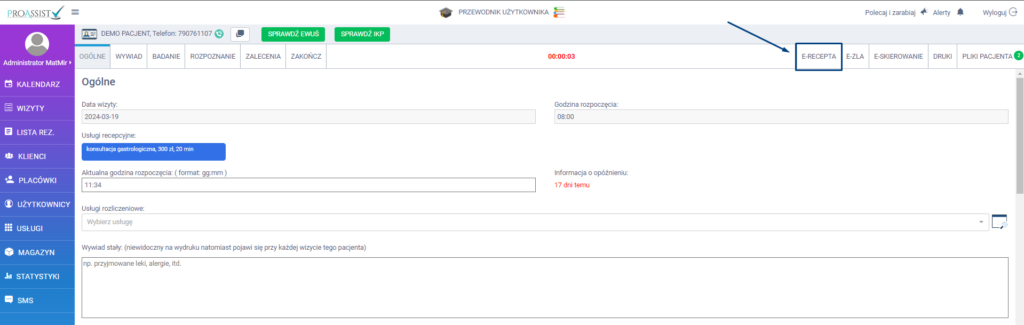
W oknie wystawiania recepty wybierz lek z listy. W kolejnym kroku zaznacz selekt Tak w sekcji Recepta 365 dni. Po wybraniu tej opcji system wyświetli dodatkowe pola, które należy uzupełnić. Są one obowiązkowe do poprawnego wystawienia recepty.
W polu:
- okres dawkowania (dni): wpisz okres kuracji
- częstotliwość: określ rodzaj częstotliwości, np. dziennie
- co ile: określ ilość zużycia leku w określonym rodzaju częstotliwości, np. 1x dziennie
- dawka: określ ilość zażywanego preparatu w ciągu zalecanym okresie dawkowania, np. 1, to będzie oznaczało np., że pacjent ma zażywać 1 tabletkę 1x dziennie
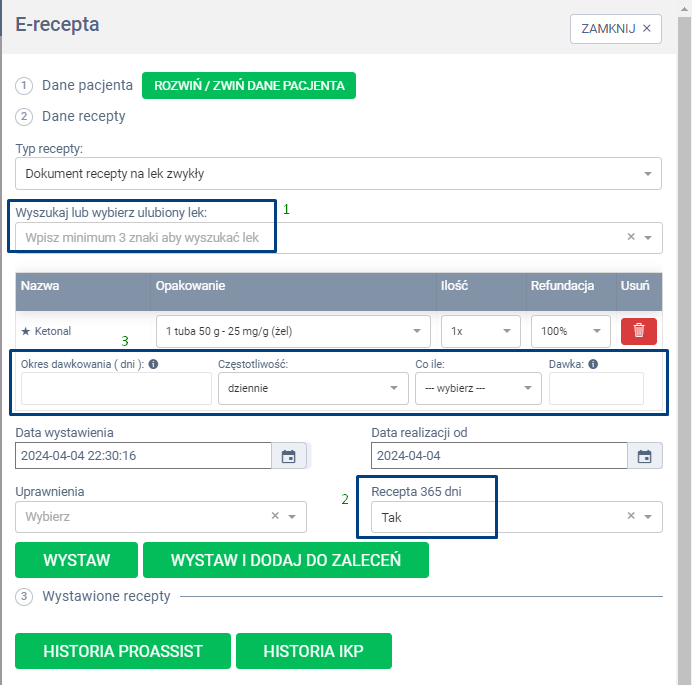
Oczywiście określ rodzaj (Opakowanie) oraz ilość opakowań (w sekcji Ilość) przepisywanego leku.
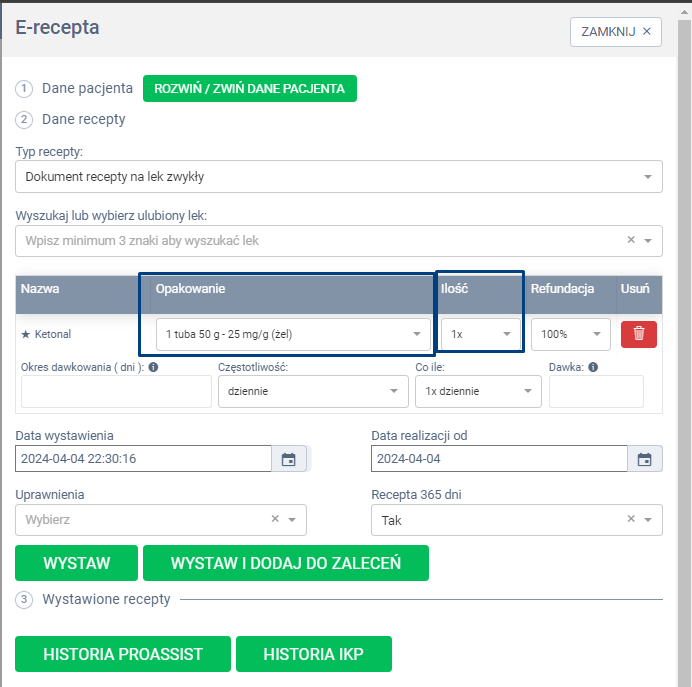
Możesz również określić rodzaj refundacji, a także wybrać odpowiednie uprawnienia z listy.
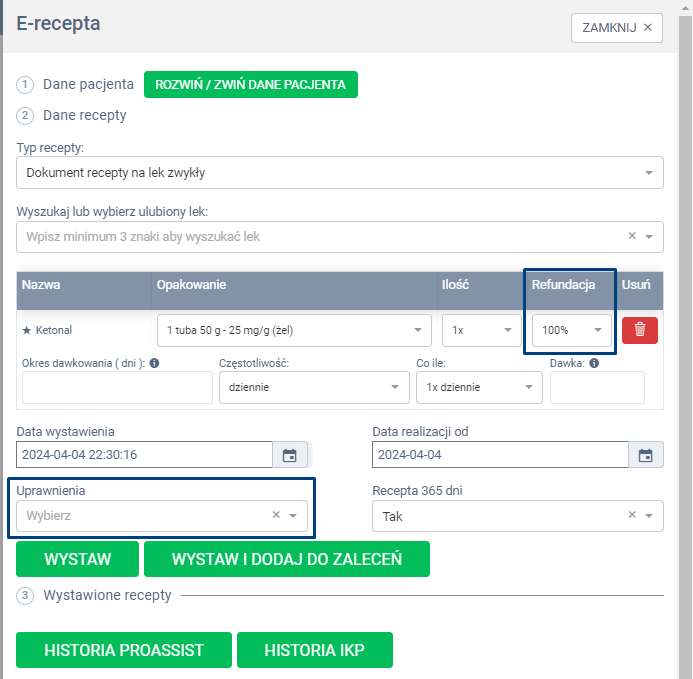
By wystawić dokument należy kliknąć w jedną z dwóch zielonych zakładek:
- wystaw -> dokument recepty zostanie wystawiony, co za tym idzie wygenerowany plik pdf z oknem informacyjnym recepty
- wystaw i dodaj do zaleceń: dokument recepty zostanie wystawiony, co za tym idzie wygenerowany plik pdf z oknem informacyjnym recepty, dodatkowo do sekcji Zalecenia w oknie przeprowadzania wizyty zostaną wprowadzone treści z recepty. Dzięki temu pacjent otrzyma całość dokumentacji medycznej
W jaki sposób powielić konkretny lek z poprzedniej recepty? #
Aby powielić lek wystawiony na poprzedniej recepcie, w tym celu w oknie przeprowadzania wizyty kliknij w zakładkę E-RECEPTA, a następnie w zieloną zakładkę SPRAWDŹ HISTORIĘ WYSTAWIONYCH RECEPT.
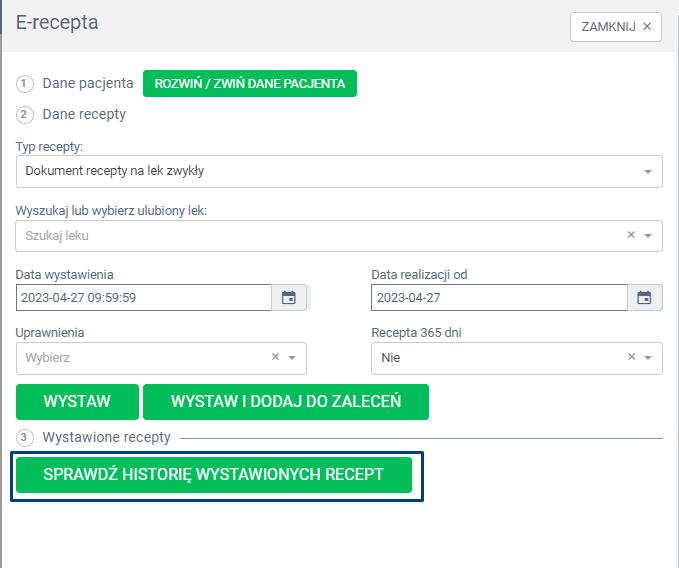
Na liście historii wystawionych recept, przy konkretnej nazwie leku pojawia się ikona z możliwością skopiowania leku do aktualnej recepty. Kliknij w ikonę “powiel lek z recepty”.
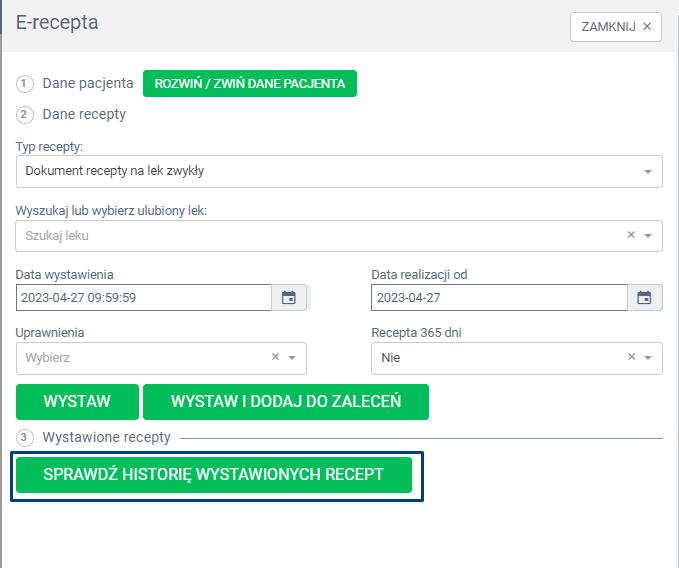
Na liście historii wystawionych recept, przy konkretnej nazwie leku pojawia się ikona z możliwością skopiowania leku do aktualnej recepty. Kliknij w ikonę “powiel lek z recepty”.
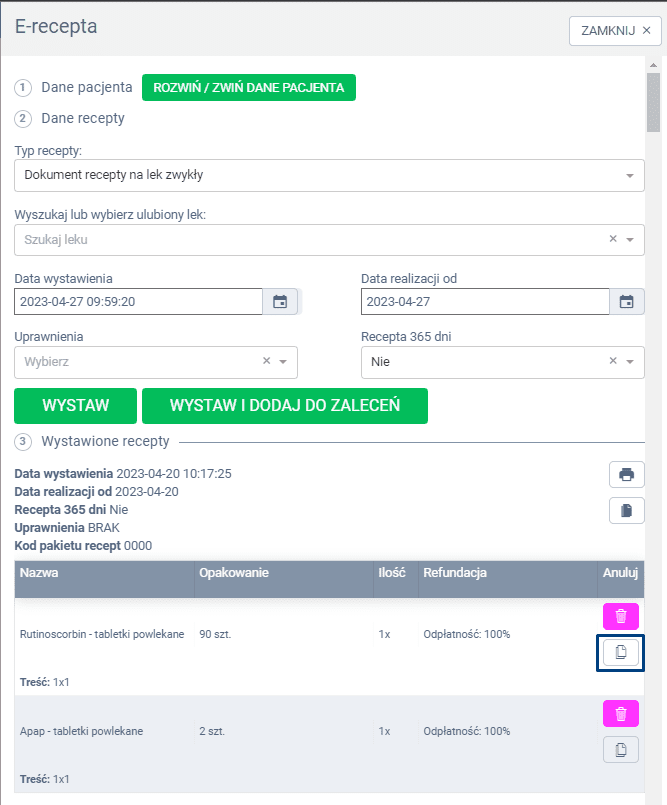
W oknie wystawiania recepty pojawi się powielony lek wraz z informacjami dodatkowymi:
- rodzaj opakowania
- ilość
- refundacja
- dawkowanie

W jaki sposób powielić całą poprzednią receptę? #
Aby powielić całą receptę wystawioną wcześniej dla konkretnego pacjenta, w tym celu w oknie przeprowadzania wizyty kliknij w zakładkę E-RECEPTA, a następnie w zieloną zakładkę SPRAWDŹ HISTORIĘ WYSTAWIONYCH RECEPT.
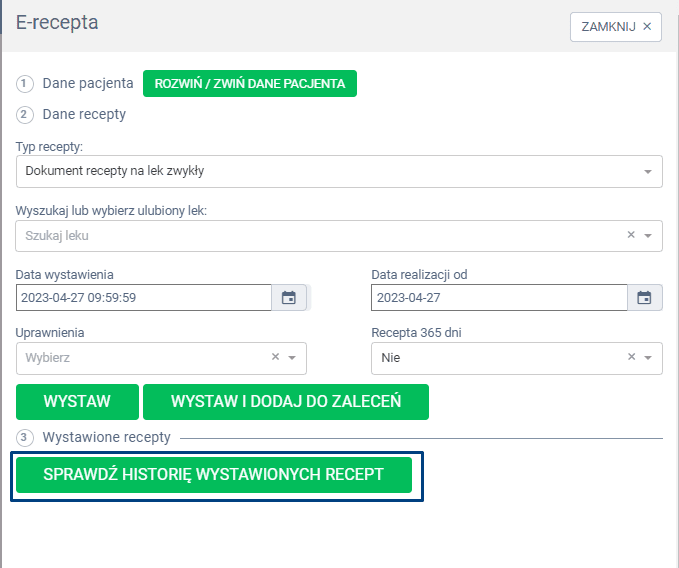
Na liście historii wystawionych recept, przy konkretnej recepcie, tuż pod ikoną drukarki pojawia się ikona z możliwością skopiowania/powielenia całej recepty dla pacjenta. Kliknij w ikonę “powiel całą receptę”.
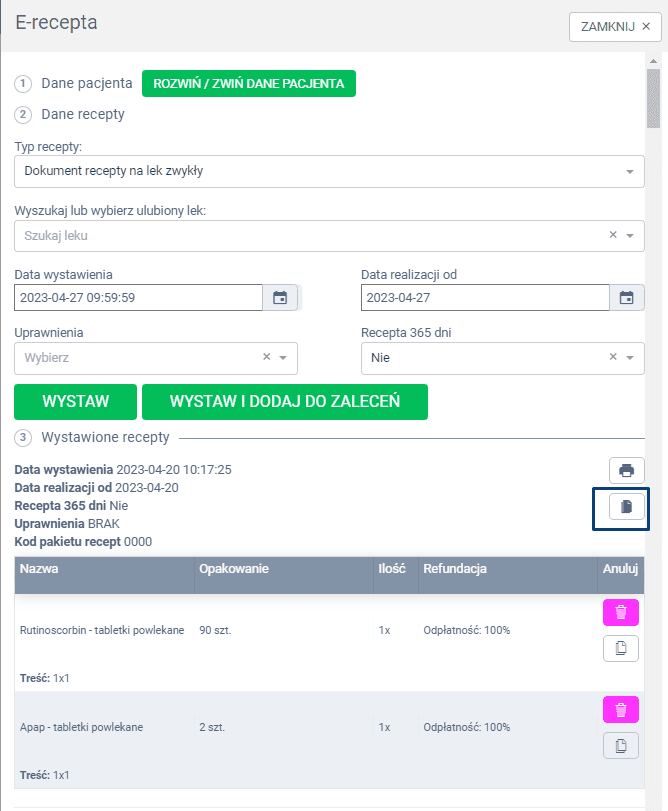
W oknie wystawiania recepty pojawi się powieloną receptę wraz z informacjami dodatkowymi:
- nazwy leków
- rodzaj opakowania
- ilość
- refundacja
- dawkowanie
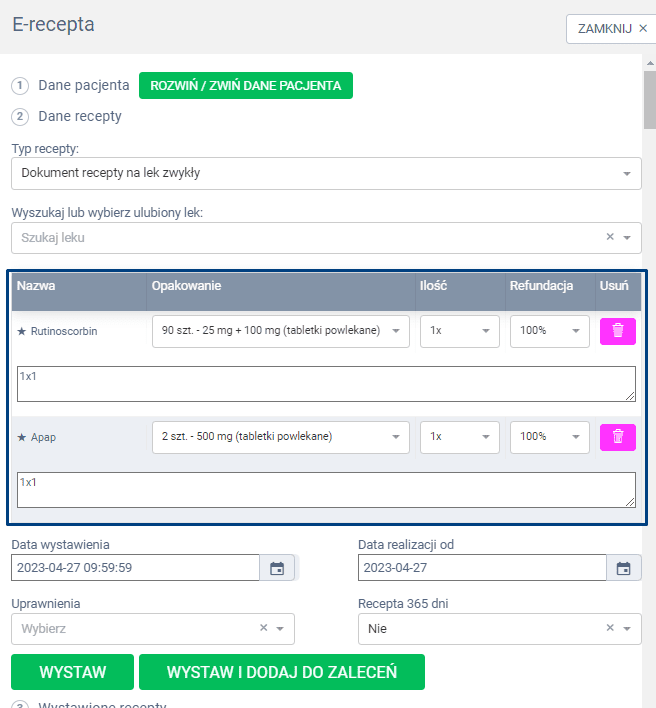
W jaki sposób anulować receptę? #
Jeżeli chcesz anulować receptę w tym celu przejdź do zakładki E-RECEPTA, która jest dostępna w oknie przeprowadzania wizyty. W panelu bocznym wysuwanym przejdź do punktu ostatniego Wystawione recepty i wybierz zakładkę HISTORIA PROASSIST.
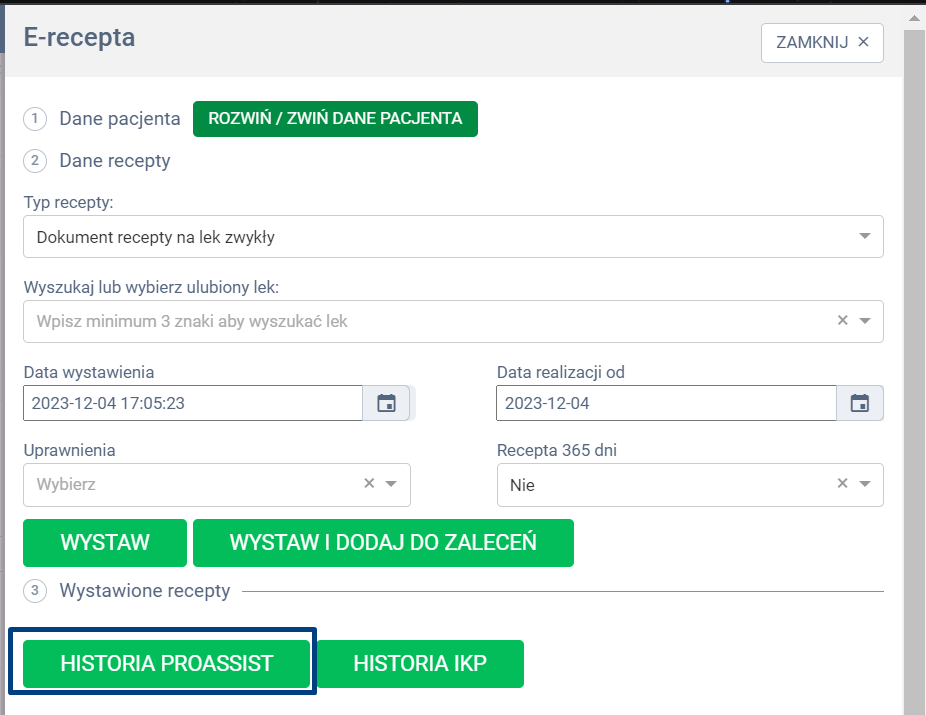
System przedstawi listę wystawionych recept – przy konkretnej recepcie kliknij w ikonę kosza, aby anulować receptę.
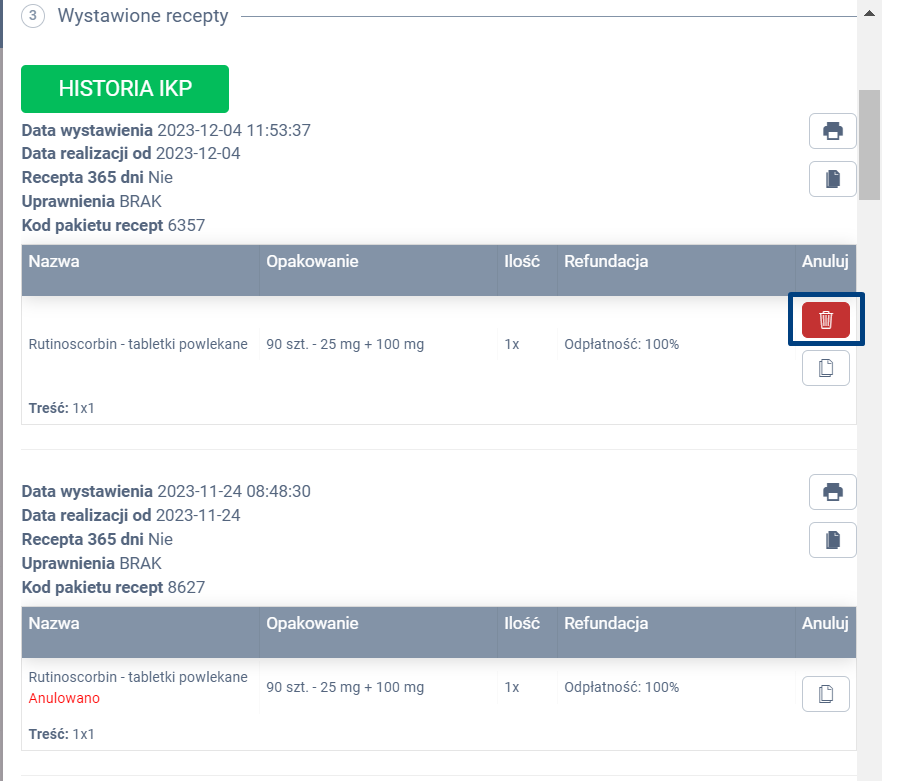
Anulowana recepta widnieje w systemie ze statusem „Anulowano”.
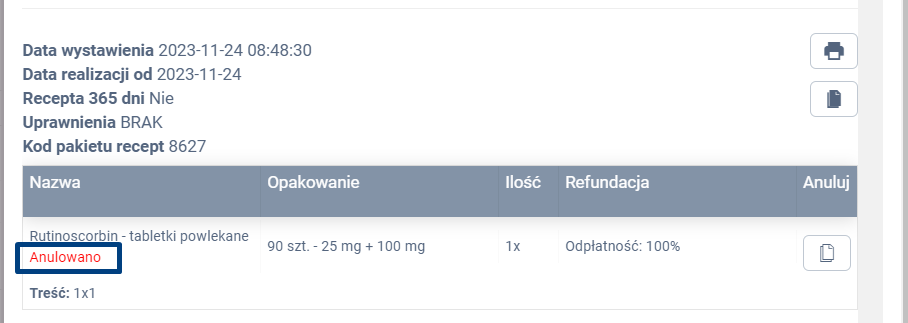
W jaki sposób sprawdzić historię wystawionych recept z Proassist? #
W trakcie przeprowadzania wizyty masz możliwość podglądu jakie recepty były wystawiane dla tego pacjenta na poprzednich wizytach z systemu Proassist. W tym celu przejdź do zakładki E-RECEPTA, która jest dostępna w oknie przeprowadzania wizyty. W panelu bocznym wysuwanym przejdź do punktu ostatniego Wystawione recepty i wybierz zakładkę HISTORIA PROASSIST.
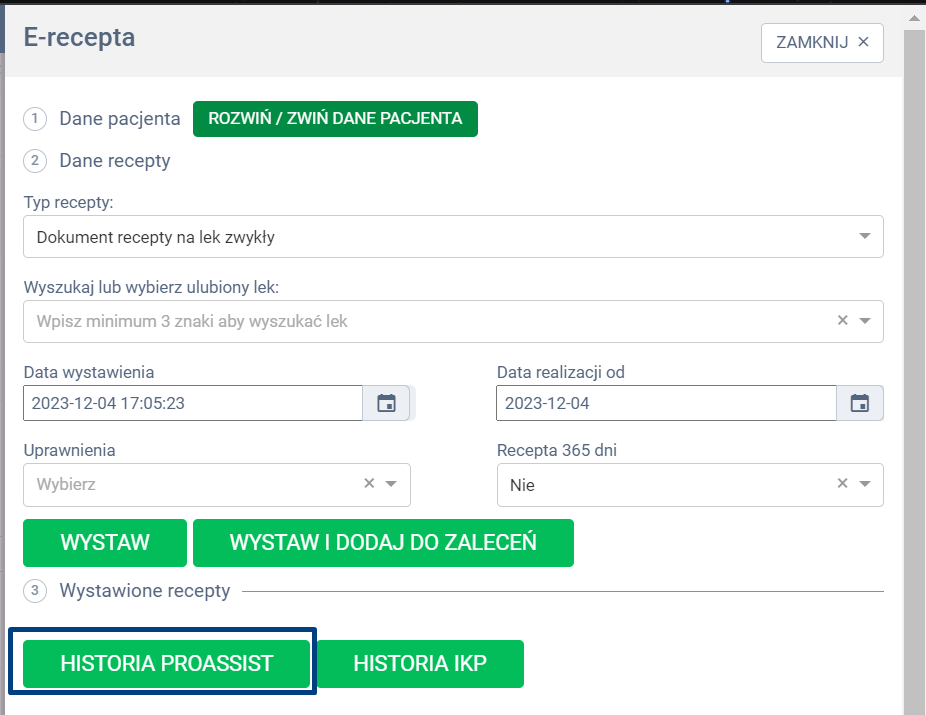
System wyświetli wszystkie recepty wystawione przez system Proassist, również te anulowane.
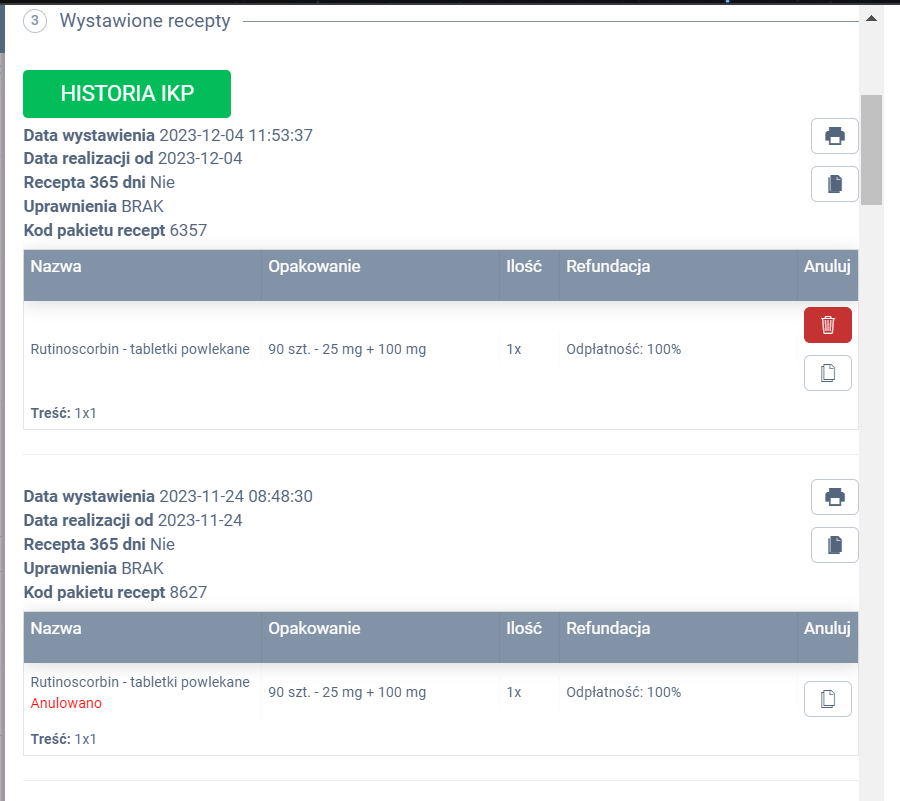
W jaki sposób sprawdzić historię wystawionych recept w IKP za pomocą Proassist? #
2 sierpnia 2023 roku weszło w życie rozporządzenie Ministra Zdrowia, którego celem jest ograniczenie wystawiania recept na środki odurzające i psychotropowe bez badania pacjenta.
W tym celu konieczna jest weryfikacja przez specjalistę wystawionych recept. W tym celu pacjent na swoim koncie IKP lub mojeIKP musi udostępnić historię wystawionych recept lekarzowi lub całej placówce medycznej, aby specjalista mógł wystawić e-receptę.
Więcej na temat udostępniania historii recept przez pacjenta w IKP oraz mojeIKP znajdziesz tutaj ➡️ https://pacjent.gov.pl/aktualnosc/przez-udostepnianie-do-zdrowia
W jaki sposób sprawdzić historię wystawionych recept w IKP za pomocą systemu Proassist?
W oknie przeprowadzania wizyty, kliknij w zakładkę E-RECEPTA. W kolejnym kroku w punkcie 3 Wystawione recepty wybierz zakładkę HISTORIA IKP.
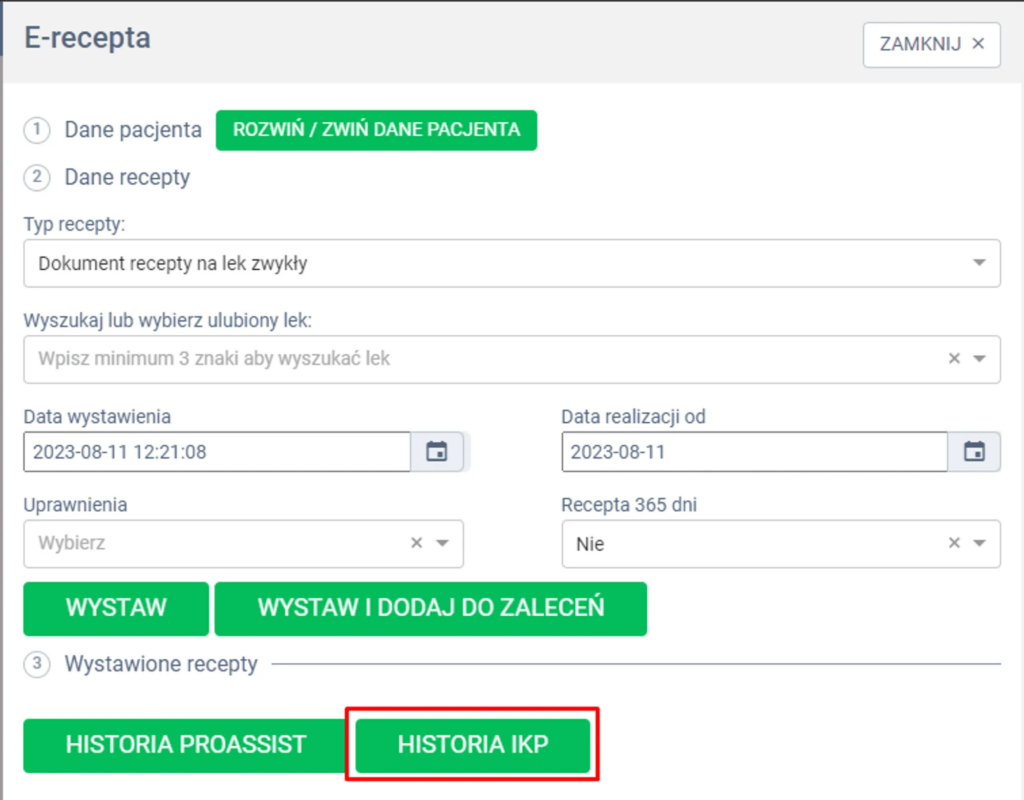
Ile lekarz widzi pozycji w historii- jak obszerna jest historia?
Do 100 dni i do 20 recept, czyli jeżeli w 100 dni pacjent ma wystawionych więcej niż 20 recept, to nie będą widoczne wszystkie, tylko te 20, a jeżeli 20 recept ma pacjent wystawionych np. w 10 dni ostatnich, to będą tylko te widoczne.
Możliwość podglądu opisu danego leku #
W przypadku bazy komercyjnej istnieje możliwość podglądu danych szczegółowych dot. leku, m.in. co zawiera dany lek, jak działa kiedy i jak go stosować, działania niepożądane itp. W tym celu w oknie wystawiania recepty, kliknij w nazwę wybranego leku. Nazwa leku jest podlinkowana, dzięki czemu zostaniesz przekierowany bezpośrednio do serwisu informacji o lekach.
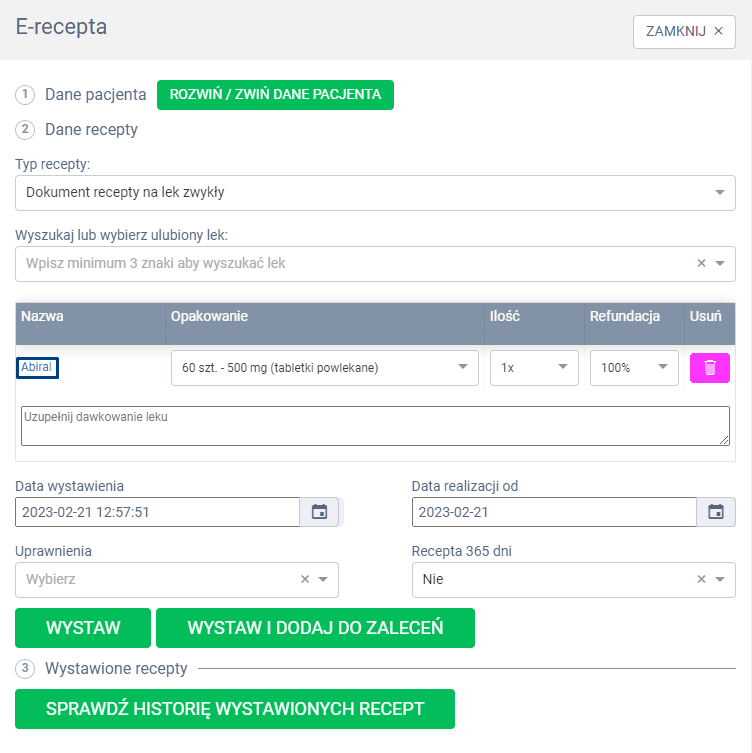
Automatyczne wypełnianie mocy składników leku Rpw #
W oknie przeprowadzania wizyty wybierz zakładkę E-RECEPTA w prawym górnym rogu. Z prawej strony wyskoczy panel do wystawiania e-recepty. W sekcji „Szukaj leku” zacznij wpisywać nazwę leku Rpw, następnie wybierz go. W tabelce wyświetla się wypełniona ramka z mocą składników leku.
Dana informacja pojawi się na wystawionej recepcie.
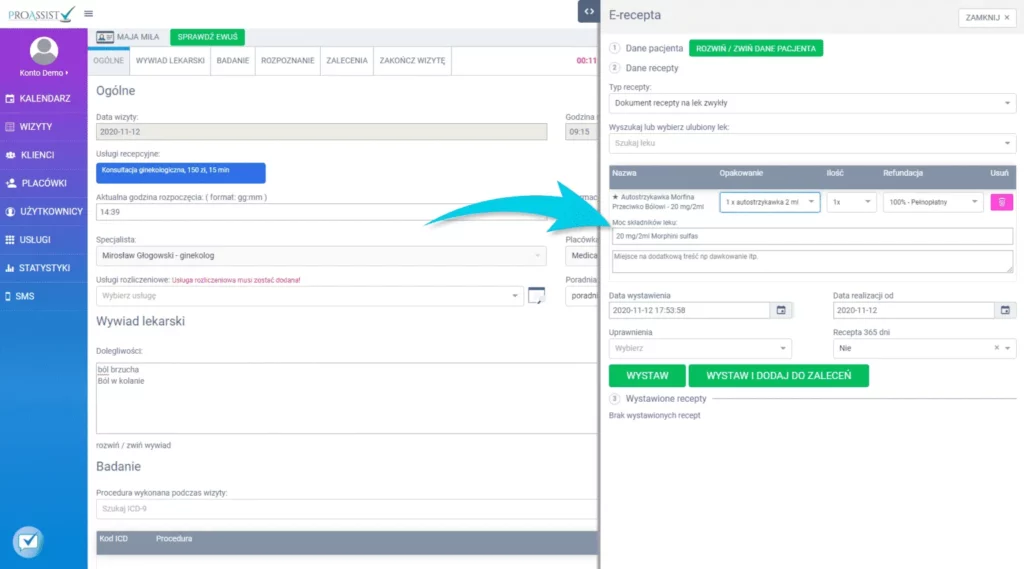
Wskazanie do refundacji leku #
Podczas dodawania leku refundowanego, podczas wybierania go z listy przy jego nazwie pojawi się informacja – REF. Po wybraniu danego leku, przy jego nazwie pojawi się ikonka „i”. Po najechaniu kursorem myszy na tę ikonkę, na białym polu pojawi się białe pole ze wskazaniami do refundacji leku.